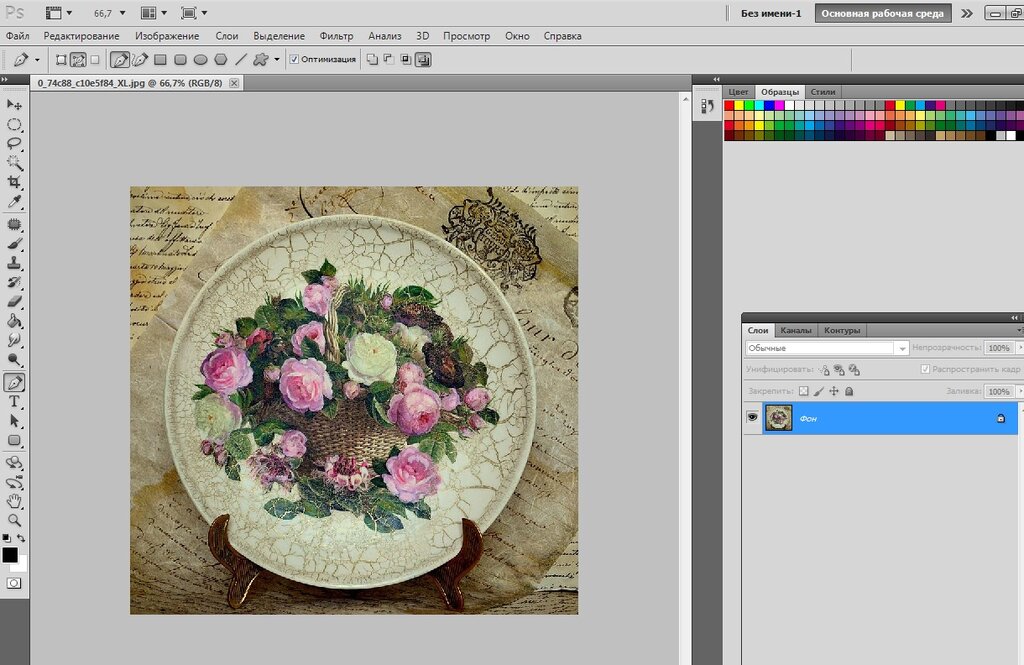-Метки
-Рубрики
- (1)
- (0)
- (7)
- (0)
- (1)
- аватар (1)
- анимашки (12)
- валентинки (1)
- видео (12)
- виртуальные путешествия (18)
- выкройки (60)
- выкройки платья (3)
- уроки шитья (10)
- шв.машинка (1)
- генераторы (1)
- детям (41)
- мульты (5)
- школа (11)
- дом (4)
- друзья (8)
- дневники друзей (5)
- зароботок с инете (4)
- здоровье (25)
- массаж (4)
- скорая помощь (1)
- игрушка (33)
- инет (25)
- блогеры (6)
- яндекс (4)
- информеры (6)
- информеры (5)
- искусство (17)
- искусство (15)
- итересно (106)
- интересные сайты (54)
- энциклопедии (12)
- кино (31)
- коды (1)
- кухня (13)
- кухня (18)
- кухня (2)
- кухня (8)
- мода (7)
- дамам (5)
- музыка (46)
- музыка (29)
- народная медицина (7)
- настойкт (1)
- настойки (1)
- непознанное (3)
- новогоднее (9)
- огород (31)
- огород (12)
- праздники (5)
- новогоднее (4)
- рамки (0)
- рисовалка (2)
- рубрики (56)
- дамам (3)
- здоровье (13)
- открытки (2)
- рукоделие (14)
- уроки лиру (24)
- энциклопедия (1)
- рукоделие (133)
- вязание (2)
- пышные юбки (10)
- шитье (113)
- снежинки (5)
- совет (59)
- здоровье (2)
- соц.сети (2)
- т.знания (51)
- телефон (1)
- тв (16)
- тест (0)
- торт (1)
- уроки лиру (139)
- для днева (82)
- уроки блогеров (30)
- уроки лиру (152)
- бродилки (31)
- комп (105)
- уроки пк (179)
- полезные ссылки (118)
- софт (5)
- флеш открытка (4)
- флеш скорость инета (0)
- флеш эпиграф (4)
- флешки (23)
- фон (30)
- фон природа (12)
- фон (55)
- фон розы (49)
- розы (5)
- фон сказка (45)
- сказочные картинки (4)
- фш (26)
- уроки фш (5)
- фш (39)
- христианство (14)
- школа (3)
-Приложения
 ОткрыткиПерерожденный каталог открыток на все случаи жизни
ОткрыткиПерерожденный каталог открыток на все случаи жизни Онлайн-игра "Empire"Преврати свой маленький замок в могущественную крепость и стань правителем величайшего королевства в игре Goodgame Empire.
Строй свою собственную империю, расширяй ее и защищай от других игроков. Б
Онлайн-игра "Empire"Преврати свой маленький замок в могущественную крепость и стань правителем величайшего королевства в игре Goodgame Empire.
Строй свою собственную империю, расширяй ее и защищай от других игроков. Б Дешевые авиабилетыВыгодные цены, удобный поиск, без комиссии, 24 часа. Бронируй сейчас – плати потом!
Дешевые авиабилетыВыгодные цены, удобный поиск, без комиссии, 24 часа. Бронируй сейчас – плати потом! Онлайн-игра "Большая ферма"Дядя Джордж оставил тебе свою ферму, но, к сожалению, она не в очень хорошем состоянии. Но благодаря твоей деловой хватке и помощи соседей, друзей и родных ты в состоянии превратить захиревшее хозяйст
Онлайн-игра "Большая ферма"Дядя Джордж оставил тебе свою ферму, но, к сожалению, она не в очень хорошем состоянии. Но благодаря твоей деловой хватке и помощи соседей, друзей и родных ты в состоянии превратить захиревшее хозяйст Всегда под рукойаналогов нет ^_^
Позволяет вставить в профиль панель с произвольным Html-кодом. Можно разместить там банеры, счетчики и прочее
Всегда под рукойаналогов нет ^_^
Позволяет вставить в профиль панель с произвольным Html-кодом. Можно разместить там банеры, счетчики и прочее
-Новости
-Ссылки
-Цитатник
Мои рубрики Искусство (1214) Это интересно (629) Кулинария (535) ...
Информеры - (0)Информеры
Чистилка на русском языке для ПК бесплатно. - (0)Чистилка на русском языке для ПК бесплатно. У всех ли установлен на компьютере антивирус? Да, тог...
Как удалить - (0)Как удалить... ПубликацииКатегория: AppleКак удалить u2 из iPhoneКак удалить приложени...
Бесплатный он-лайн конвертер - (1)Бесплатный он-лайн конвертер. ...
-Музыка
- Ночь перед Рождеством.
- Слушали: 40 Комментарии: 0
-Всегда под рукой
-Поиск по дневнику
-Подписка по e-mail
-Друзья
-Сообщества
-Статистика
уроки фш |
Создание в программе Фотошоп CS5 своей индивидуальной картинки - заготовки из картинки - исходника в формате JPEG для изготовления бесшовного индивидуального фона ( схемы) и других дизайнов.
Убедительная просьба, при цитировании пост не закрывать ни для себя, ни для друзей и т. д. Пост УЧЕБНЫЙ и может пригодится другим пользователям! Поэтому, мне бы хотелось, чтобы материал был доступен для любого пользователя! Проявим такт и уважение к труду автора и будем учтивы также и по отношению к тем пользователям, которым данный пост может оказаться полезным и нужным!
Все изображения кликабельны, опции и операции поэтапны , выделены и подчёркнуты красным цветом!
Обещанный пост в продолжении предыдущего урока по изготовлению картинок - заготовок! В этом уроке постараюсь просто и доступно объяснить, как лично я делаю свои индивидуальные картинки - заготовки из картинок - исходников в непрозрачном формате JPEG, которые в дальнейшем,использую для создания бесшовных фонов для схем и других дизайнов.
Внимательно смотрим скриншоты !
Итак приступим.
Открываем программу. Файл - Открыть... и выбираем понравившуюся картинку. Я выбрала такую.
Переводим картинку из фонового изображения в Слой путём снятия замочка! Далее согласно скрину идём в Основное Меню - Выделение - Инверсия и видим, что в результате по периметру основной картинки появилось дополнительное пульсирующее выделение!
Взяли инструмент " Пипетка" и щёлкнули ею в нужном месте для выбора цвета подлежащего фонового слоя! Я выбрала нежно - зелёный цвет, которым будет заливаться слой для моей картинки, Вы будете выбирать свой цвет, на своё усмотрение. В этом уроке предлагаю именно пипетку, но вообще можно, как я уже говорила в предыдущем уроке по изготовлению картинки - заготовки из картинок на прозрачном фоне для бесшовных схем, использовать для заливки подлежащего фона на выбор или Цвет через Цветовую Палитру или Градиент или Узор.
Получилась картинка с корзиной роз на однотонном фоне. Можно было бы оставить и так, но на мой взгляд, лучше всё же подлежащий фон оживить, и использовать для этого функцию Тиснение.
После того, как во вкладке Тиснение проработали выделенные позиции и привели их в соответствие со скринами, нажимаете на подвкладку Текстура и в открывшемся окошечке выбираете нужный Вам узор для тиснения. Я выбрала свой, у Вас соответственно будет свой в зависимости от арсенала узоров, которые имеются в библиотеке Вашей программы.
В результате применения функции Тиснения у меня получилась уже вот такая, более интересная картинка с подлежащим фоном тиснёным моей любимой сеточкой !
А если поэкпериментировать с выбором Масштаба и Глубины, то можно получить уже другой подлежащий фон тиснением той же самой сеточкой - узором, но с более глубокой степенью тиснения и соответственно другим расположением тиснения на подлежащем фоне в результате выбора например, как в моём случае, более мелкого масштаба! Вот несколько другой вариант той же самой картинки!
Смотрим, что у нас получилось. Меня устраивает полученный вариант. У Вас может получиться так, что картинка по отношению к фону будет или слишком мала или слишком велика. В таком случае, как обычно применяется Трансформация через Основное Меню - Редактирование - Свободное трансформирование контура, для активного слоя картинки.
И наконец остаётся сохранть полученную и удовлетворяющую нас картинку в свой комп для дальнейшего её использования для всевозможных дизайнов и в том числе для бесшовных фонов, которые можно делать как в Фотошопе и других графических редакторах, так и в узко специализированных программах! Для этого идём в Основное Меню - Файл - Сохранить как..., сохраняем в формате JPEG. После обработки полученной картинки , например,в программе 20/20, у меня получился вот такой бесшовный фон, который можно использовать ,например, в схемах для дневничков или рамочек. Полученный бесшовный фон с успехом можно сохранить также и в Библиотеке Узоров Вашей программы Фотошоп в качестве заливки и тиснением данным узором! При открытии полученного фона в программе Фотошоп, посмотрите размер изображения, если нужно откорректируйте его через Основное Меню - Размер Изображения, затем сохраняете для Веб - устройств в формате JPEG, оптимизируете в пределах 77 кБ . Полученный фон обычно сохраняется программой в папке Image, из которой он и будет загружаться в соответствующее окошечко Настроек Дизайна дневничка при установке схемы.
P.S. Небольшой, но очень ценный и полезный совет, который обязательно Вам пригодится ПРАКТИЧЕСКИ В ЛЮБОЙ РАБОТЕ !!! Когда сделали картинку и сохранили в комп, саму картинку не торопитесь закрывать, не закрывайте её до последнего момента, пока не будете уверены, что она Вам больше для редактирования не понадобится, а лучше всего сохраните её в формате фотошопа, как делаю всегда я, для того, чтобы в случае, если при изготовлении допустим бесшовного фона, что то не устроило, можно было заново открыть картинку и внести необходимые изменения, корректировки или дополнения в режиме слоёв. Если Вы закроете или не сохраните картинку в таком режиме, Вам придётся делать всю работу заново!... Поэтому не спешите закрывать выполненную работу окончательно, и приучите себя исправлять неизбежные ошибки простыми и наименьшими тратами времени и сил!
Вот собственно и всё!
Желаю удачи!
Если что то непонятно и возникают вопросы спрашивайте!
Если Вы считаете, что пост Вам необходим и полезен, пожалуйста, цитируйте и нажмите кнопочку " Нравится"! Вам не трудно, а мне приятно!
| Комментировать | « Пред. запись — К дневнику — След. запись » | Страницы: [1] [Новые] |